u盘装系统工具雨林木风安装蒲公英win7 32位教程?
怎样用u盘装win7系统?许多初学者都有此疑问,那今天雨林木风小编就以蒲公英win7 32位系统为例,跟各位分享雨林木风u盘启动盘装win7办法。其他深度技术、雨林木风电脑系统也可以参照下面的步骤操作。
首先做好以下准备工作:
①制作一个雨林木风u盘启动盘,具体办法可参考“雨林木风v9.2装机版u盘一键制作详细教程”;
②下载蒲公英win7 32位系统镜像包,将其放入u盘启动盘中;
③设置电脑开机u盘启动,不会的朋友可参考“将u盘启动盘设置为开机首选办法”;
下面开始安装蒲公英win7 32位系统:
1、将雨林木风u盘启动盘插到主机usb接口上,重启电脑,看到logo界面后按快捷键(电脑开机快捷键请参考“雨林木风u盘开机启动快捷键大全”)打开雨林木风主菜单页面,选择“【02】运行雨林木风win8pE防蓝屏版(新电脑)”并回车,如下图所示:
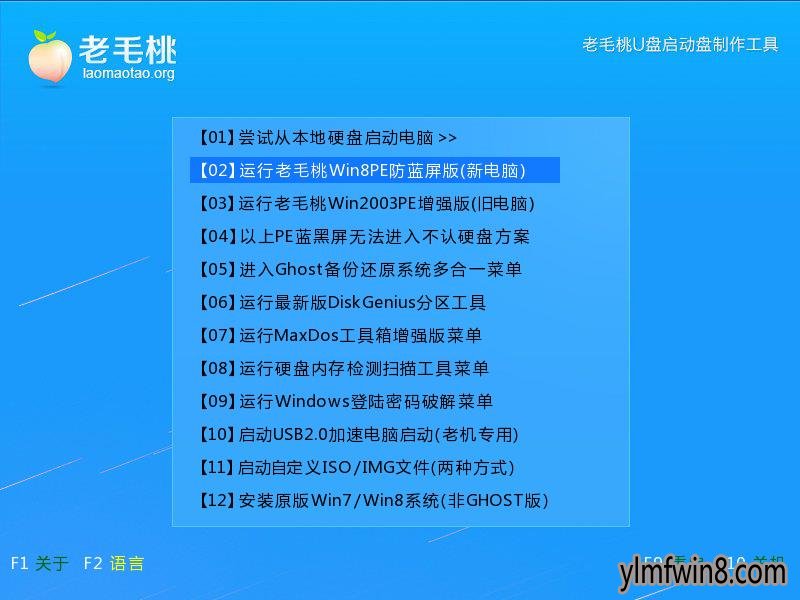
2、进入pe系统后,会自动弹出雨林木风pE一键装机工具窗口,一般映像文件路径下拉列表中会自动加载搜索到的系统镜像文件,我们只需点击目标即可,如下图所示:
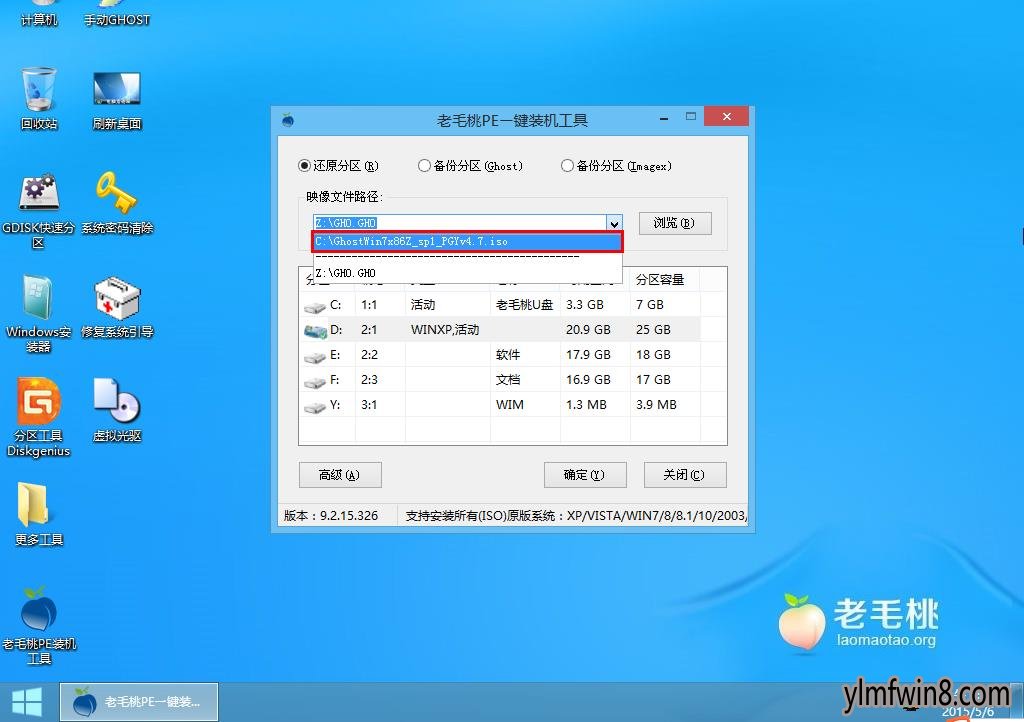
3、若没有找到目标文件,则点击“浏览”按钮进入到u盘目录将蒲公英win7 32位系统镜像包添加进来即可,如下图所示:
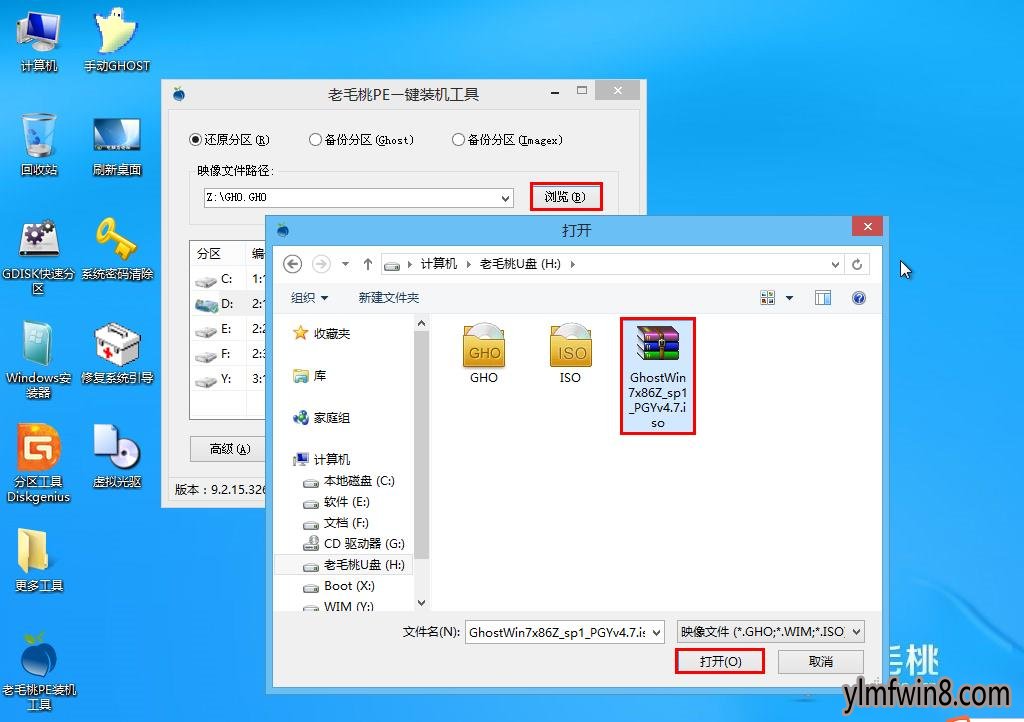
4、接着在磁盘列表中选择C盘存放系统镜像,然后点击“确定”按钮,如下图所示:
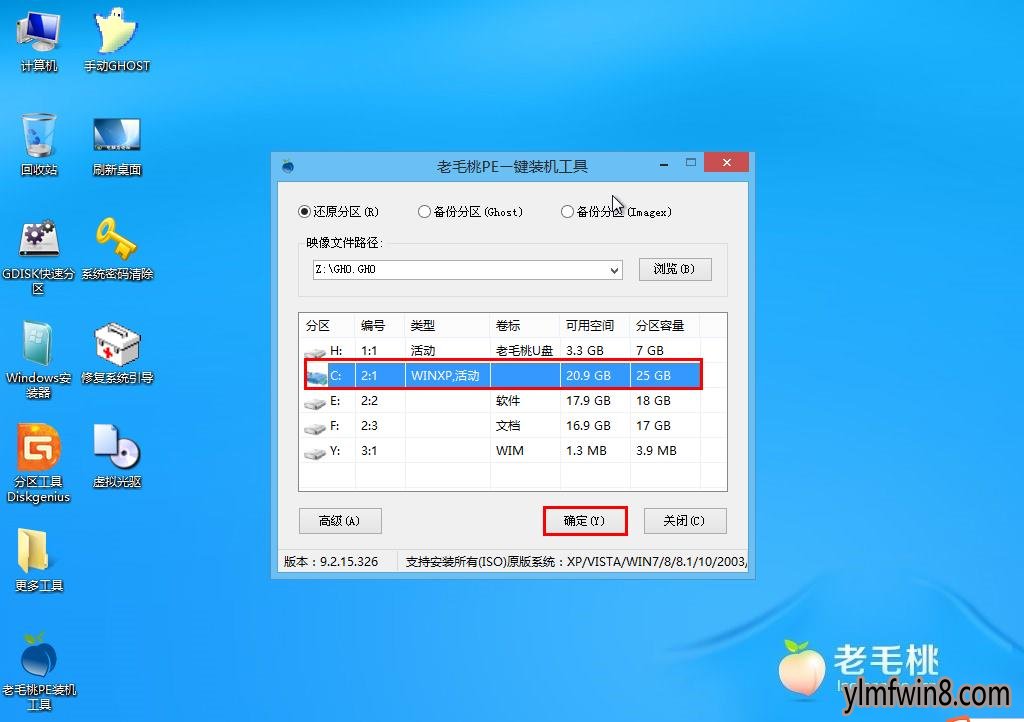
5、在询问框中点击“确定“执行还原,如下图所示:

6、随后雨林木风pE一键装机工具便开始释放系统镜像文件,我们只需耐心等待直至电脑重启并完成后续安装即可,如下两图所示:
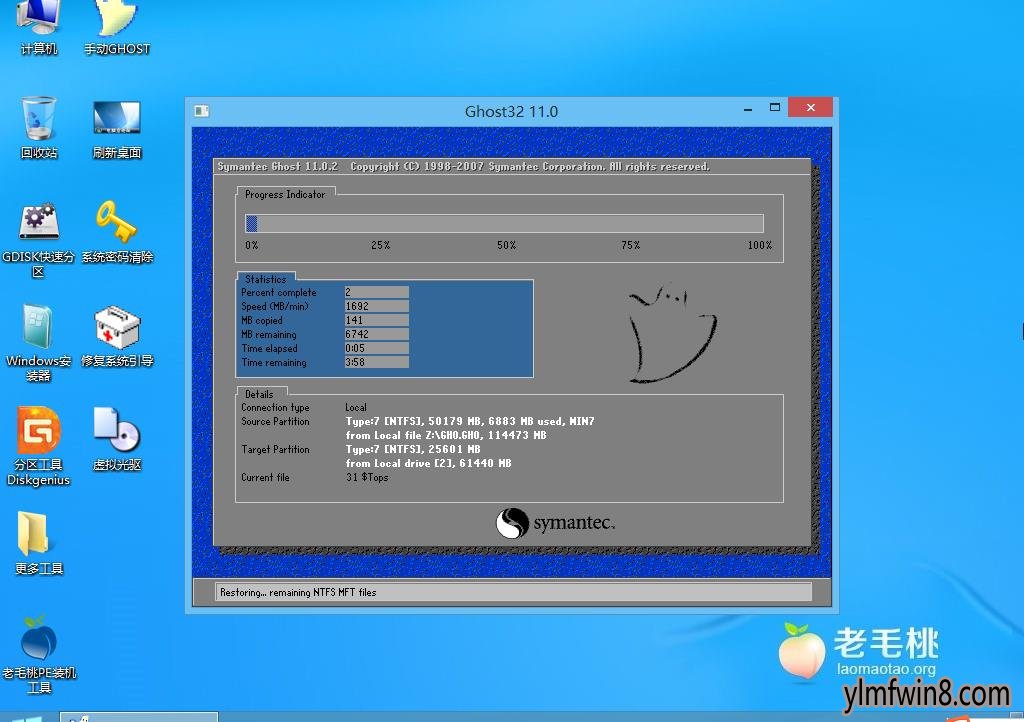

以上便是雨林木风u盘启动蒲公英win7 32位系统的安装教程,如果各位朋友在u盘装系统的操作过程中遇到什么问题,可以加入雨林木风论坛或官方交流群反馈,我们会及时为你解答。
相关文章
更多+手游排行榜
- 最新排行
- 最热排行
- 评分最高
-
动作冒险 大小:322.65 MB
-
角色扮演 大小:182.03 MB
-
动作冒险 大小:327.57 MB
-
角色扮演 大小:77.48 MB
-
卡牌策略 大小:260.8 MB
-
模拟经营 大小:60.31 MB
-
模拟经营 大小:1.08 GB
-
角色扮演 大小:173 MB




































